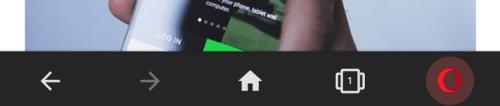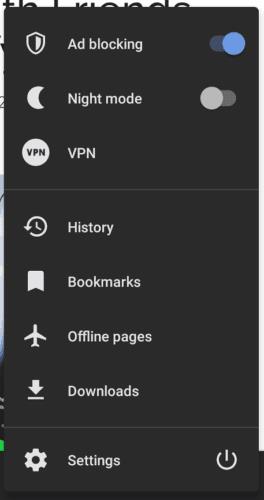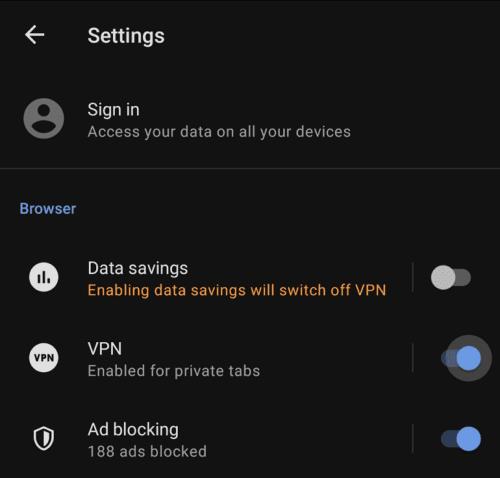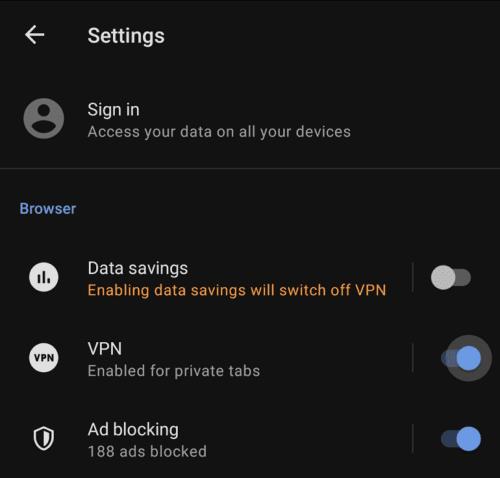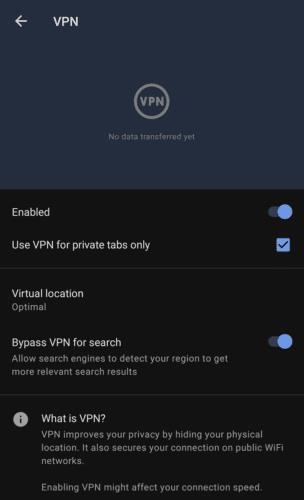Vienas iš pagrindinių „Opera“ naršyklės „Android“ pardavimo taškų yra įmontuota VPN funkcija. Naudodami šią funkciją galėsite saugiai paslėpti savo IP adresą ir veiklą internete. Taip pat galite pakeisti savo matomą vietą, kad atrodytų, kad ji yra „Amerika“, „Azija“ arba „Europa“.
VPN arba virtualus privatus tinklas yra įrankis, kuris naudoja šifruotą tinklo ryšį, kad saugiai perkeltų jūsų naršymo duomenis per VPN serverį. Tai neleidžia stebėti jūsų veiklos internete, nes monitorius matys tik užšifruotus duomenis tarp jūsų įrenginio ir VPN serverio, kurie būtų neįskaitomi be šifravimo rakto. VPN taip pat pakeičia jūsų matomą IP adresą į VPN serverio IP adresą. Tai gali leisti jums atrodyti esanti kitoje vietoje, o tai gali leisti apeiti geografinius apribojimus, užkertant kelią prieigai prie vietos užrakinto turinio.
„Opera“ integruotą VPN galima konfigūruoti programos nustatymuose. Kad galėtumėte pasiekti programėlės nustatymus, pirmiausia bakstelėkite Opera piktogramą apatiniame dešiniajame programos kampe.
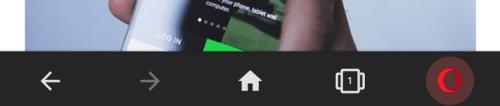
Bakstelėkite Opera piktogramą apatiniame dešiniajame programos kampe, kad galėtumėte pasiekti programėlės nustatymus.
Tada bakstelėkite „Nustatymai“ iškylančiojo lango apačioje, kad atidarytumėte nustatymus.
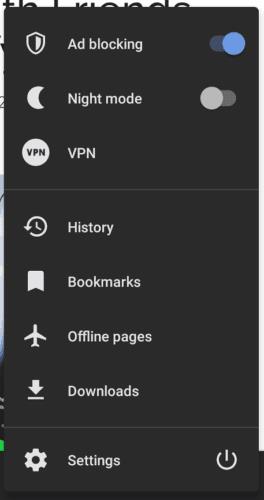
Iššokančiojo lango apačioje bakstelėkite „Nustatymai“.
Nustatymuose bakstelėkite antrosios parinkties „VPN“ slankiklį į padėtį „Įjungta“, kad įjungtumėte VPN. Norėdami sukonfigūruoti VPN nustatymus, turėsite paliesti „VPN“ etiketę.
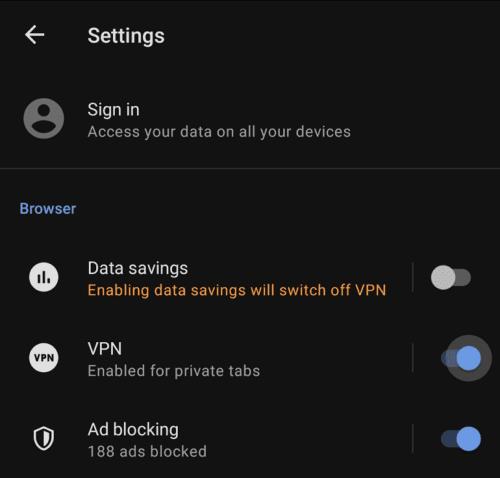
Bakstelėkite slankiklį „VPN“, kad įjungtumėte ir išjungtumėte VPN, arba bakstelėkite etiketę, kad sukonfigūruotumėte VPN nustatymus.
VPN nustatymuose yra trys parinktys. Pirmasis žymimasis laukelis naudojamas konfigūruoti, ar VPN taikomas visiems skirtukams, jei jis išjungtas, arba tik privatiems skirtukams, jei įjungtas.
Kitas nustatymas yra virtuali vieta, kuri yra VPN serverio vieta. Turite keturias parinktis. „Optimalus“ pasirenka greičiausią parinktį ir turėtų būti naudojama, nebent norite pasirodyti tam tikrame regione. Regionai, kuriuos galite pasirinkti, yra „Amerika“, „Azija“ ir „Europa“.
Paskutinė parinktis yra „Apeiti VPN paieškai“. Taip išvengsite VPN naudojimo prisijungiant prie paieškos sistemų, kad galėtumėte ir toliau gauti su vietove ir kalba susijusius paieškos rezultatus.
Patarimas: šios parinktys matomos tik įjungus VPN slankiklį.
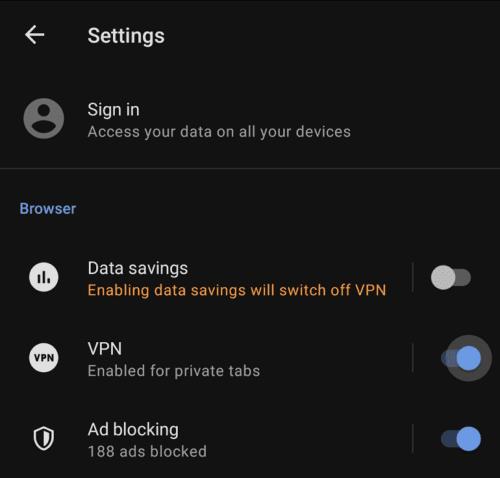
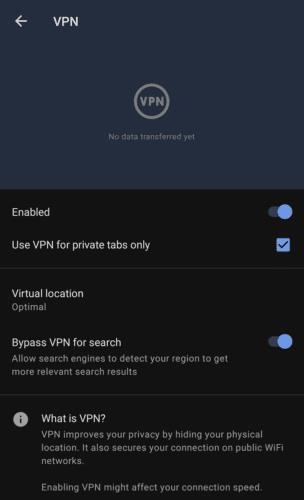
Kai VPN įjungtas, galite sukonfigūruoti daugybę VPN parinkčių.